PS将一副美丽的风景放入空瓶子中
摘要:利用PS将一副美丽的风景或你喜爱的人物放入空瓶子中,简单又好学,喜欢的朋友可以参考本文,来看看吧。步骤1、使用PS打开空瓶子的照片2、然后用...
利用PS将一副美丽的风景或你喜爱的人物放入空瓶子中,简单又好学,喜欢的朋友可以参考本文,来看看吧。
步骤
1、使用PS打开空瓶子的照片
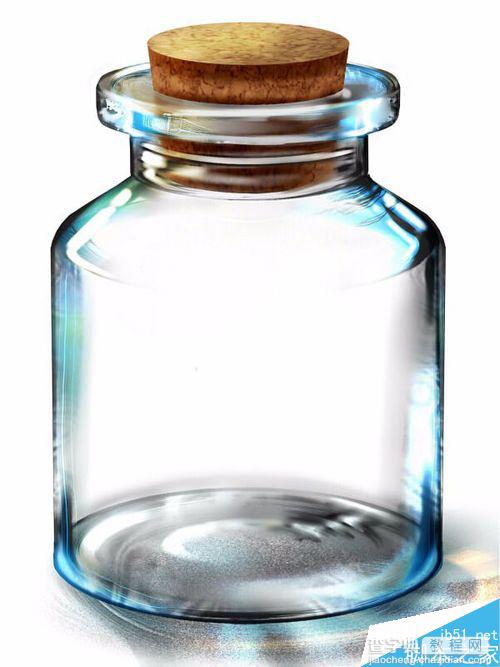
2、然后用PS打开你想要放入空瓶子里的照片

3、将风景图片拖入到瓶子的图片上面,根据瓶子的大小调整风景图片的大小

4、在风景图片的图层上使用图层混合模式,找到合适的模式进行调整
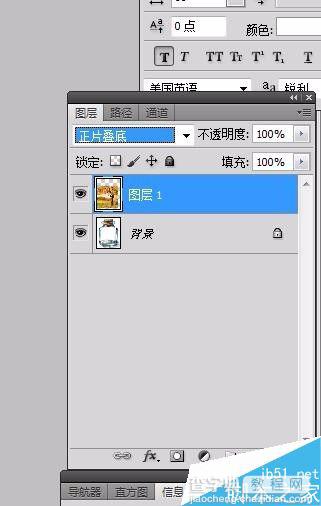
5、选择完成后,使用橡皮擦工具,将瓶子外面的擦掉,然后就完成啦
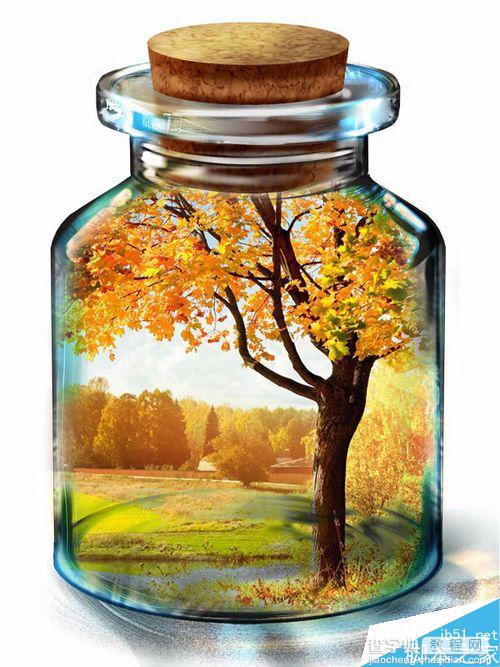
教程结束,以上就是PS将一副美丽的风景放入空瓶子中方法介绍,操作很简单的,大家学会了吗?希望这篇文章能对大家有所帮助!
【PS将一副美丽的风景放入空瓶子中】相关文章:
下一篇:
PS制作逼真的浮雕效果
